کنترلر DualSense یکی از جالبترین کنترلرهای کنسول است که تابهحال وارد بازار شده است. این کنترلر با سرعتی حداقل ده برابر بیشتر از سایر دستهها، یکی از دقیقترین و پیشرفتهترین لوازم جانبی است که میتوانید برای پلی استیشن ۵ تهیه کنید. طراحی ساده، فیدبک لمسی پیشرفته و دستگیرههای راحت، شما را از داشتن این کنترلر ناامید نمیکند. اما این دسته بازی قرار نیست تنها به کنسول PS5 شما وصل شود.
شما میتوانید با راهکاری راحت و ساده، کنترلر PS5 را هم به گوشی و هم به کامپیوتر خانگیتان متصل کنید و از یک تجربه بازی بهتر، لذت ببرید. در مورد اتصال این کنترلر به لپ تاپ یا دسکتاپ کار شما راحتتر است و هم از طریق اتصال USB و هم از طریق اتصال بیسیم با بلوتوث، میتوان این اتصال را برقرار کرد. اما برای وصل کردن دسته PS5 به گوشی چطور؟ در این مقاله به شما آموزش میدهیم که چطور میتوانید با اتصال کنترلر PS5 به گوشی، از این دسته کاربردی برای بازی کردن با گوشی استفاده کنید.
مزایا اتصال دسته PS5 به گوشی برای کالاف
چه در حل رفتوآمد باشید و چه در یک فضای عمومی در حال استراحت کردن باشید، وصل کردن دسته PS5 به گوشی، ابعاد جدیدی از بازی را برای شما باز میکند. ترکیب انعطاف پذیری بازیهای موبایل، مانند بازی کالاف باتجربه همهجانبه کنترلر کنسول، برای اجرای هر چه راحتتر و هیجانانگیزتر بازیهای موبایلی ضروری است.
در نتیجه حتی اگر قصد خرید کنسول بازی هم نداشته باشید یا اگر در حال حاضر یک کنسول بازی دارید، میتوانید با وصل کردن دسته PS5 به گوشی خود، از این کنترلر تنها برای بازی کردن با موبایل استفاده کنید. خصوصا بازیهایی مانند کالاف در صورتی که با کنترلر در گوشی اجرا شوند، به دلیل ویژگیهایی که این دسته دارد، قطعاً هیجان بیشتری را تجربه میکنید.

برای اتصال کنترل PS5 به گوشی به چه چیزهایی نیاز دارید؟
شما برای اتصال کردن دستههای جذاب و کاربردی دوال سنس سونی به گوشیهای خود به ابزارهای زیادی نیاز ندارید. تنها با داشتن یک دستگاه سازگار و اتصال بلوتوث، میتوانید این اتصال را انجام دهید. شما باید مطمئن شوید که کنترلر شما با سیستمعامل گوشی سازگاری داشته باشد. علاوه بر این، برای برقراری ارتباط بین دستگاه و گوشی، شما باید برنامه PS Remote Play را هم دانلود کرده و روی گوشی نصب کنید.
این برنامه برای پخش تمامی بازیهای موردعلاقهتان در کنسول بازی روی گوشی لازم است. قبل از شروع مراحل وصل کردن دسته ps5 به گوشی، مطمئن شوید که تلفن همراه شما آخرین بهروزرسانی نرمافزاری را دریافت کرده تا از بروز هرگونه مشکلی در اتصال جلوگیری شود. در ادامه مراحل اتصال در گوشیهای آیفون و گوشیهای اندرویدی را آموزش میدهیم.
مراحل اتصال کنترلرهای بیسیم به آیفون
برای وصل کردن گوشی آیفون یا آیپد به دسته PS5، ابتدا باید وارد بخش تنظیمات آیفون یا آیپد شوید و در آن قسمت، روی قسمت بلوتوث ضربه بزنید و بلوتوث گوشی را روشن کنید. حالا روی کنترلر، دکمه PS (نماد PlayStation در مرکز کنترلر) و دکمه Create(سه خط عمودی واقع در سمت راست صفحه جهت) را به طور همزمان فشار دهید و نگه دارید تا نوار نور روی دسته، شروع به چشمکزدن کند.
حالا در آیفون خود، به دنبال کنترلر PS5 در لیست دستگاههای بلوتوث بگردید و برای اتصال روی آن ضربه بزنید. پس از جفتشدن، نوار نور کنترلر یک نور ثابت را نشان میدهد و مشخص میشود که گوشی آیفون شما به کنترلر پلی استیشن ۵ وصل شده است.

اتصال کنترلرهای بی سیم به گوشیهای اندروید
برای وصل کردن دسته PS5 به گوشی اندرویدی، در تلفن خود، برای دسترسی به پنل تنظیمات سریع، انگشت خود را از بالای صفحه به پایین بکشید و برای روشن کردن آن، روی نماد بلوتوث ضربه بزنید. حالا روی کنترلر خود، دکمه PS (نماد پلی استیشن در مرکز کنترلر) و دکمه Create (سه خط عمودی در سمت راست صفحه جهت) را فشار داده و نگه دارید تا زمانی که نوار نور نشان داده شود و شروع به چشمکزدن کند.
حالا به تنظیمات بلوتوث گوشی خود بروید، کنترلر PS5 را در لیست دستگاههای موجود پیدا کنید و آن را برای جفتشدن انتخاب کنید. به این ترتیب دو دستگاه از طریق بلوتوث به هم وصل میشوند.

نحوه اتصال کنترلر به Steam
هنگامی که کنترلر خود را وصل میکنید، این جفتشدن باید به برنامه Steam Mobile منتقل شود. این همان برنامهای است که شما به صورت مشابه در صورت خرید دسته بازی کامپیوتر، میتوانید بازیهایی که روی کامپیوتر دارید را به گوشی موبایل انتقال داده و آنها را روی گوشی نیز اجرا کنید. در واقع این برنامه میتواند نقش کنترلکننده دسته از راه دور را داشته باشد و مشابه برنامه PS Remote Play است.
با این حال مشکل اصلی اکثر بازیکنان بعد از وصل کردن دسته PS5 به گوشی برای کالاف و سایر بازیها این است که متوجه میشوند دسته در همه بخشهای دستگاه فعال است و کار میکند، به جز برنامه STEAM. خبر خوب این که راهحل رفع این مشکل ساده است و به راحتی میتوان آن را برطرف کرد. برای رفع این مشکل باید در دسکتاپ یا لپ تاپ خود به اکانت برنامه STEAM بروید و مطمئن شوید که هیچ کنترلر بیسیم دیگری از قبل به آن وصل نیست.
در واقع اگر از قبل هر دسته دیگری به این برنامه وصل شده باشد، آن دسته به عنوان کنترلر پیشفرض توسط برنامه در نظر گرفته میشود و به این ترتیب دیگر شما نمیتواند کنترلر PS5 را به برنامه وصل کنید. در صورت وصل بودن یک کنترلر دیگر به برنامه آن را جدا کرده و مجددا دسته PS5 موردنظر خود را به گوشی وصل کنید.
آیا میتوان با کابل هم کنترلر را به گوشی وصل کرد؟
بدون شک انتخاب اول تمام کاربران، اتصال بیسیم است. اما در مواردی که به هر دلیلی برای اتصال بیسیم مشکل دارید، میتوانید از طریق یک کابل USB-C هم کنترلر دوال سنس PS5 را به گوشی وصل کنید. این روش اتصال بسیار ساده و راحت است و فقط کافی است که یک سرکابل را به دسته بازی و سر دیگر آن را به گوشی متصل کنید. حالا به همین راحتی هر دو دستگاه به هم وصل میشوند و شما میتوانید با استفاده از دسته بازی پلی استیشن ۵ خود، بازیهای جذابی مانند کالاف را روی گوشی اجرا کنید.
تنظیمات بازی کالاف برای استفاده از دسته بازی
در آخرین مرحله برای استفاده از دسته بازی PS5 برای اجرای بازی کالاف، شما باید در خود برنامه هم یک سری تنظیمات را انجام دهید. این تنظیمات، تنظیمات دسته بازی است که در بخش تنظیمات خود بازی کالاف در دسترس ماست.
در این قسمت شما باید بخش تنظیمات کنترلهای بازی را انتخاب کرده و در بین گزینههای مختلف، تنظیمات موردنظر خود را اعمال کنید. این تنظیمات شامل تنظیم محورها یا حساسیت دسته بازی است که باید بر اساس نوع دسته و ترجیحات شخصی خود، آنها را تغییر دهید. بعد از ذخیره کردن تغییرات، میتوانید از وصل کردن دسته PS5 به گوشی برای کالاف استفاده کنید.





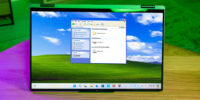































نظرات